2016 CITROEN DS5 ad blue
[x] Cancel search: ad bluePage 624 of 745

1 DS Connect Nav
GPS navigation – Apps –
Radio/multimedieanlæg –
Bluetooth ® telefon® telefon®
Indhold
Gør først dette 2 Betjeningsknapper/-greb ved rattet 3 Menuer 4 Talekommandoer 5 Navigation 11 Tilsluttet navigation 14 Apps 17 Radio 23 DAB-radio (Digital Audio Broadcasting) 25 Medieafspillere 26 Telefon 28 Indstillinger 34 Typiske spørgsmål 37
De forskellige funktioner og indstillinger, der er beskrevet, varierer afhængig af bilmodellen og udstyret.
Af sikkerhedsmæssige årsager, og fordi det kræver førerens opmærksomhed at parre en Bluetooth-mobiltelefon med audiosystemets håndfrie Bluetooth-system, skal dette udføres, mens bilen holder stille med tændingen slået til.
Systemet er beskyttet, så det kun fungerer i din bil. Meddelelsen om energisparefunktionen betyder, at systemet snart går i standby.
Via linket nedenfor er der adgang til systemets OSS-kode (Open Source S of t wa r e). https://www.groupe-psa.com/fr/oss/
https://www.groupe-psa.com/en/oss/
DS Connect Nav
Page 625 of 745

2
12:13
18,5 21,5
23 °C
DS Connect Nav
Gør først dette
Lyden kan afbrydes med et tryk, mens motoren er i gang. Systemet tændes med et tryk, når tændingen er slået fra.
Justering af lydstyrken
Brug knapperne under touch-skærmen til at få adgang til menuerne, og tryk derefter på skærmknapperne på touch-skærmen.
Du kan til enhver tid få vist menuen ved kort at trykke på skærmen med tre fingre.
Alle berøringsfølsomme felter på skærmen er hvide. Tryk på krydset for at gå et trin op. Tryk på "OK" for at bekræfte.
Touch-skærmen er af den "kapacitive" type. Til vedligeholdelse af skærmen anbefales det at bruge en blød klud, der ikke ridser (klud til briller) uden rensemidler. Brug ikke skarpe genstande på skærmen. Rør ikke skærmen med våde hænder.
* Afhængig af udstyrsniveauet.
I den øverste linje på touch-skærmen bliver der altid vist bestemte oplysninger: - Direkte valg af lydkilden, listen med radiostationer (eller titler (afhængig af lydkilden)). - Adgang til beskeder, e-mails, kortopdateringer og (afhængig af opkoblede tjenester) navigationsbeskeder. - Adgang til indstillinger af touch-skærmen og den digitale instrumentgruppe.
Valg af lydkilde (afh. af version): - FM/DAB*/AM*-radiostationer . - USB nøgle. - Cd Afspiller (afhængigt af model). - Medieafspiller tilsluttet via ekstra stik (afhængigt af model). - Telefon tilsluttet via Bluetooth og multimediesending Bluetooth * (streaming).
Page 627 of 745

4
12:13
18,5 21,5
23 °C
FM/87.5 MHz
87.5MHz
12:13
18,5 21,5
23 °C
12:13
18,5 21,5
23 °C
12:13
18,5 21,5
23 °C
DS Connect Nav
Menuer
Afhængigt af model/afhængigt af udstyr
Tilsluttet navigation
eller
Indtast navigationsindstillinger, og vælg en destination. Anvend tjenester i realtid (afhængigt af udstyrsniveauet).
Apps
eller
Kør nogle af din smartphones applikationer via CarPlay ® , MirrorLink TM eller Android Auto . Kontroller Bluetooth ®- og Wi-Fi -forbindelsernes tilstand.
Radio/medieafspillere
eller
Vælg en lydkilde, en radiostation, vis billeder.
Te l e f o n
eller
Tilslut en telefon via Bluetooth ® , se beskeder og e-mails, og send hurtige beskeder.
Konfiguration
eller
Lav en personlig profil og/eller indstil parametre for lyd (balance, forudbestemte lydindstillinger, osv.) og visning på display (sprog, enheder, dato, klokkeslæt, osv.).
Page 632 of 745

9 DS Connect Nav
Talekommandoer til "Telefon"
Hvis der er tilsluttet en telefon til systemet, kan disse talekommandoer benyttes på alle skærmbillederne, når du trykker på knappen "Telefon" på rattet, så længe der ikke er et igangværende telefonopkald. Hvis der ikke er tilsluttet en telefon via Bluetooth , høres denne talebesked: "Please first connect a telephone" (Tilslut først en telefon), hvorefter talekommandoer afsluttes.
Talekommandoer Hjælp-meddelelser
Call contact <...> * Hvis du vil ringe op, skal du sige "ring til" efter fulgt af kontaktpersonens navn, f.eks. "Ring til David Møller". Du kan også nævne telefonnummeret f.eks. "Ring til David Møller hjemme". Hvis du vil ringe op til et nummer, skal du sige "opkald til" efter fulgt af telefonnummeret, f.eks. "Opkald til 12345678". Du kan tjekke din voicemail ved at sige "ring til voicemail". Hvis du vil sende en sms, skal du sige "send hurtig besked til" efter fulgt af kontaktpersonen og derefter navnet på den sms, du vil sende, f.eks. "send hurtig besked til David Møller", "jeg er forsinket". Hvis du vil se en liste med opkald, skal du sige "vis opkald". Du kan få mere at vide om brug af sms ved at sige "hjælp til sms".
Dial <...>*
Display contacts*
Display calls *
Call (message box | voicemail) *
* Denne funktion er kun tilgængelig, hvis telefonen, der er tilsluttet systemet, understøtter download af kontakter og en liste med de seneste opkald, og hvis der er downloadet.
Page 633 of 745
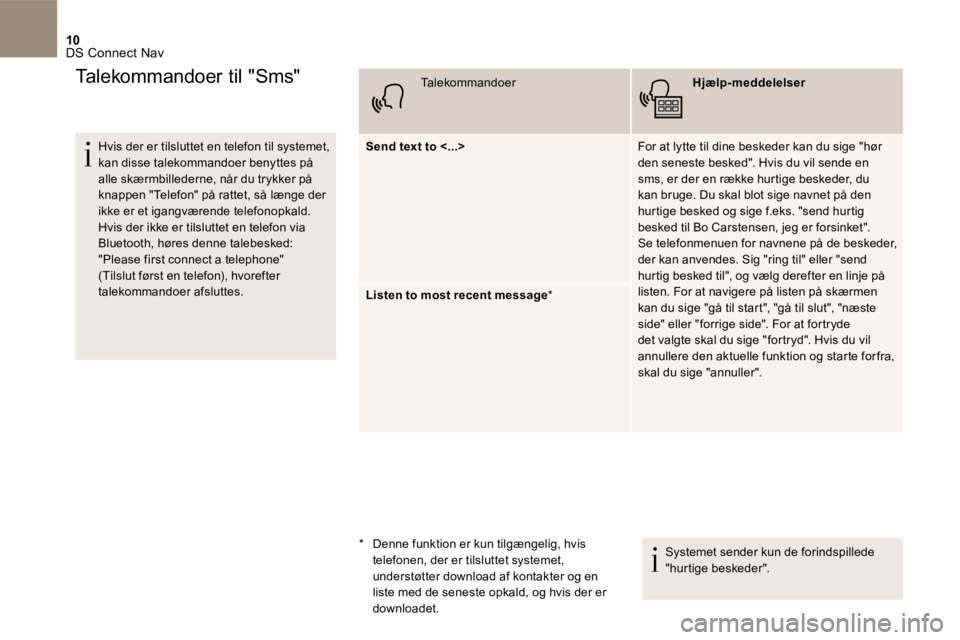
10 DS Connect Nav
Hvis der er tilsluttet en telefon til systemet, kan disse talekommandoer benyttes på alle skærmbillederne, når du trykker på knappen "Telefon" på rattet, så længe der ikke er et igangværende telefonopkald.
Hvis der ikke er tilsluttet en telefon via Bluetooth , høres denne talebesked: "Please first connect a telephone" (Tilslut først en telefon), hvorefter talekommandoer afsluttes.
Talekommandoer Hjælp-meddelelser
Send text to <...> For at lytte til dine beskeder kan du sige "hør den seneste besked". Hvis du vil sende en sms, er der en række hurtige beskeder, du kan bruge. Du skal blot sige navnet på den hurtige besked og sige f.eks. "send hurtig besked til Bo Carstensen, jeg er forsinket". Se telefonmenuen for navnene på de beskeder, der kan anvendes. Sig "ring til" eller "send hurtig besked til", og vælg derefter en linje på listen. For at navigere på listen på skærmen kan du sige "gå til start", "gå til slut", "næste side" eller "forrige side". For at fortryde det valgte skal du sige "fortryd". Hvis du vil annullere den aktuelle funktion og starte for fra, skal du sige "annuller".
Listen to most recent message *
Systemet sender kun de forindspillede "hurtige beskeder".
Talekommandoer til "Sms"
* Denne funktion er kun tilgængelig, hvis telefonen, der er tilsluttet systemet, understøtter download af kontakter og en liste med de seneste opkald, og hvis der er downloadet.
Page 638 of 745
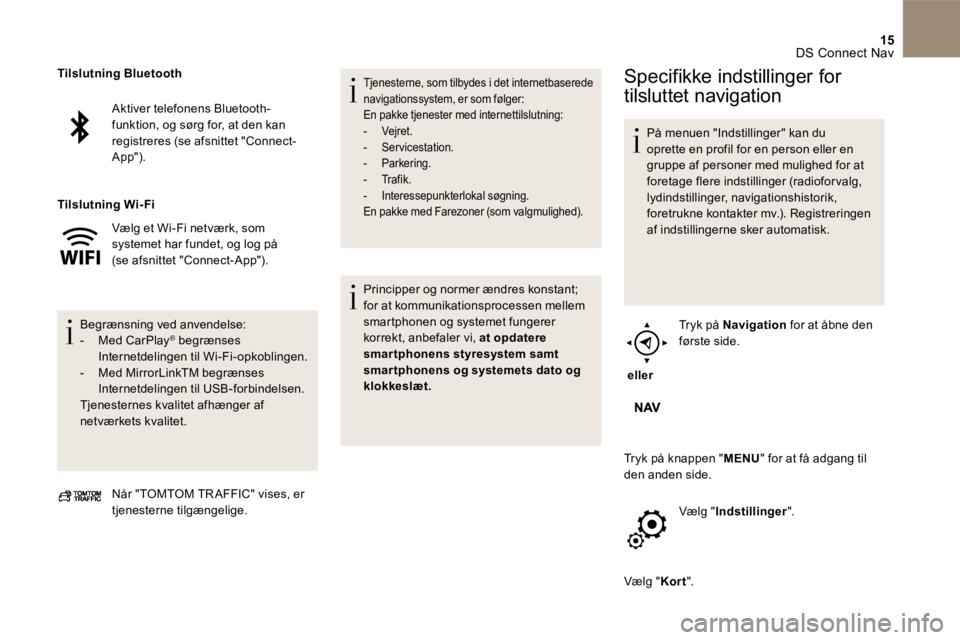
15 DS Connect Nav
Aktiver telefonens Bluetooth -funktion, og sørg for, at den kan registreres (se afsnittet " Connect-App ").
Vælg et Wi-Fi netværk, som systemet har fundet, og log på (se afsnittet " Connect-App ").
Begrænsning ved anvendelse: - Med CarPlay ® begrænses ® begrænses ®
Internetdelingen til Wi-Fi -opkoblingen. - Med MirrorLink TM begrænses Internetdelingen til USB -forbindelsen. Tjenesternes kvalitet afhænger af netværkets kvalitet.
Tilslutning Bluetooth
Tilslutning Wi-Fi
Når " TOMTOM TR AFFIC " vises, er tjenesterne tilgængelige.
Tjenesterne, som tilbydes i det internetbaserede navigationssystem, er som følger: En pakke tjenester med internettilslutning: - Vejret . - Servicestation . - Parkering . - Tr a f i k . - Interessepunkter lokal søgning. En pakke med Farezoner (som valgmulighed).
Principper og normer ændres konstant; for at kommunikationsprocessen mellem smartphonen og systemet fungerer korrekt, anbefaler vi, at opdatere smartphonens styresystem samt smar tphonens og systemets dato og klokkeslæt.
Specifikke indstillinger for
tilsluttet navigation
På menuen " Indstillinger " kan du oprette en profil for en person eller en gruppe af personer med mulighed for at foretage flere indstillinger (radioforvalg, lydindstillinger, navigationshistorik, foretrukne kontakter mv.). Registreringen af indstillingerne sker automatisk.
eller
Tryk på Navigation for at åbne den første side.
Tryk på knappen " MENU " for at få adgang til den anden side.
Vælg " Indstillinger ".
Vælg " Kor t ".
Page 641 of 745
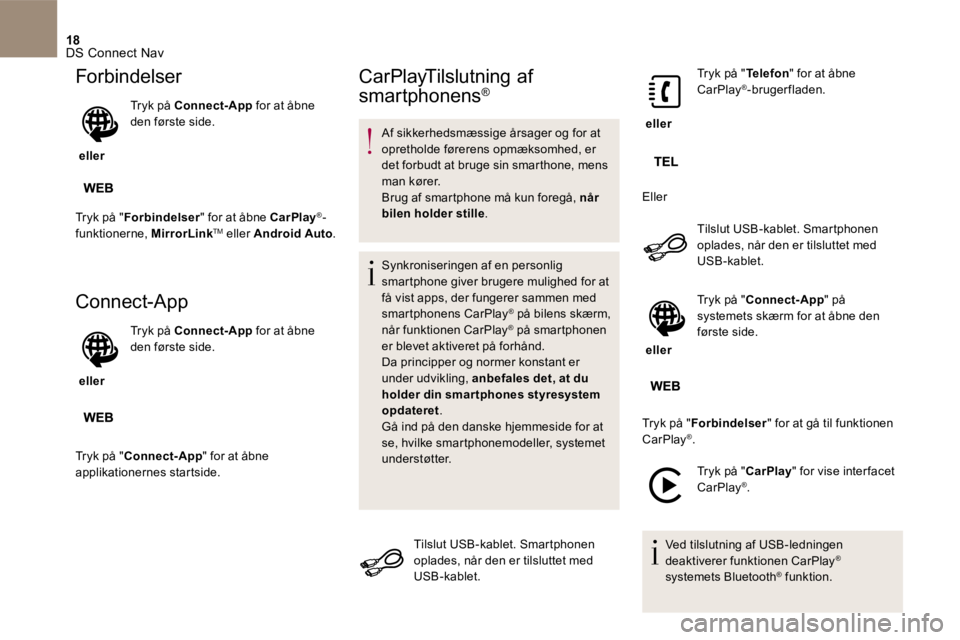
18 DS Connect Nav
Forbindelser
eller
Tryk på Connect-App for at åbne den første side.
Tryk på " Forbindelser " for at åbne CarPlay ® -
funktionerne, MirrorLink TM eller Android Auto .
Connect-App
eller
Tryk på Connect-App for at åbne den første side.
Tryk på " Connect-App " for at åbne applikationernes startside.
CarPlay Tilslutning af
smartphonens ®
Af sikkerhedsmæssige årsager og for at opretholde førerens opmæksomhed, er det forbudt at bruge sin smarthone, mens man kører. Brug af smartphone må kun foregå, når bilen holder stille .
Synkroniseringen af en personlig smartphone giver brugere mulighed for at få vist apps, der fungerer sammen med smartphonens CarPlay ® på bilens skærm, ® på bilens skærm, ®
når funktionen CarPlay ® på smartphonen ® på smartphonen ®
er blevet aktiveret på forhånd. Da principper og normer konstant er under udvikling, anbefales det, at du holder din smartphones styresystem opdateret . Gå ind på den danske hjemmeside for at
se, hvilke smartphonemodeller, systemet understøtter.
Tilslut USB -kablet. Smartphonen oplades, når den er tilsluttet med USB -kablet.
eller
Tryk på " Telefon " for at åbne CarPlay ® -brugerfladen.
Eller
Tilslut USB -kablet. Smartphonen oplades, når den er tilsluttet med USB -kablet.
eller
Tryk på " Connect-App " på systemets skærm for at åbne den første side.
Tryk på " Forbindelser " for at gå til funktionen
CarPlay ® .
Tryk på " CarPlay " for vise inter facet CarPlay ® .
Ved tilslutning af USB -ledningen deaktiverer funktionen CarPlay ®
systemets Bluetooth ® funktion. ® funktion. ®
Page 642 of 745
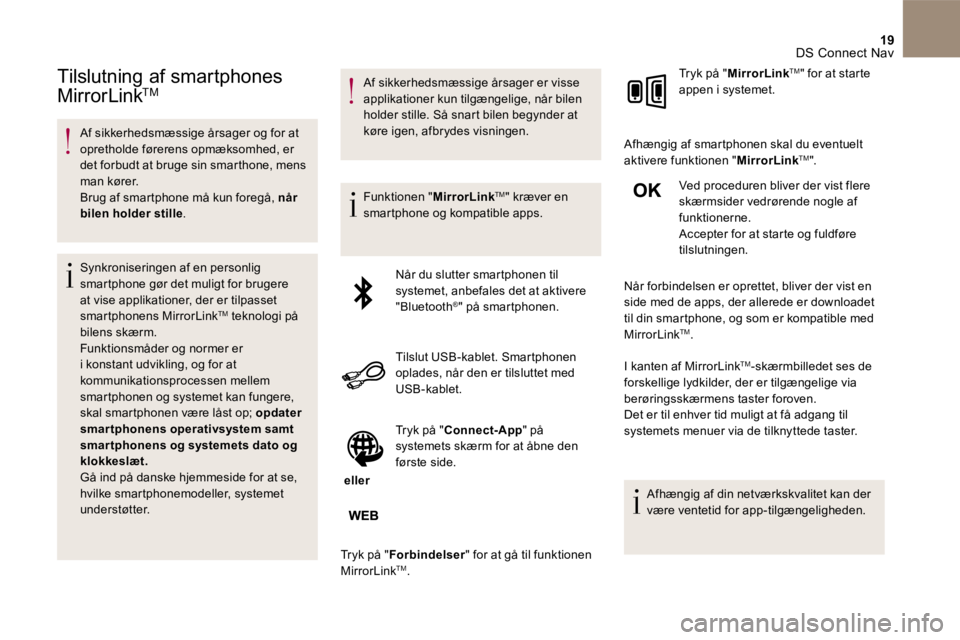
19 DS Connect Nav
Tilslutning af smartphones
MirrorLinkTMMirrorLinkTMMirrorLink
Af sikkerhedsmæssige årsager og for at opretholde førerens opmæksomhed, er det forbudt at bruge sin smarthone, mens man kører. Brug af smartphone må kun foregå, når bilen holder stille .
Synkroniseringen af en personlig smartphone gør det muligt for brugere at vise applikationer, der er tilpasset smartphonens MirrorLink TM teknologi på bilens skærm. Funktionsmåder og normer er i konstant udvikling, og for at kommunikationsprocessen mellem smartphonen og systemet kan fungere, skal smartphonen være låst op; opdater smartphonens operativsystem samt smar tphonens og systemets dato og klokkeslæt. Gå ind på danske hjemmeside for at se, hvilke smartphonemodeller, systemet understøtter.
Af sikkerhedsmæssige årsager er visse applikationer kun tilgængelige, når bilen holder stille. Så snart bilen begynder at køre igen, afbrydes visningen.
Funktionen " MirrorLink TM " kræver en smartphone og kompatible apps.
Når du slutter smartphonen til systemet, anbefales det at aktivere " Bluetooth ® " på smartphonen.
Tilslut USB -kablet. Smartphonen oplades, når den er tilsluttet med USB -kablet.
eller
Tryk på " Connect-App " på systemets skærm for at åbne den første side.
Tryk på " Forbindelser " for at gå til funktionen MirrorLink TM .
Tryk på " MirrorLink TM " for at starte appen i systemet.
Afhængig af smartphonen skal du eventuelt aktivere funktionen " MirrorLink TM" .
Ved proceduren bliver der vist flere skærmsider vedrørende nogle af funktionerne. Accepter for at starte og fuldføre tilslutningen.
Når forbindelsen er oprettet, bliver der vist en side med de apps, der allerede er downloadet til din smartphone, og som er kompatible med MirrorLink TM .
I kanten af MirrorLink TM -skærmbilledet ses de forskellige lydkilder, der er tilgængelige via berøringsskærmens taster foroven. Det er til enhver tid muligt at få adgang til systemets menuer via de tilknyttede taster.
Afhængig af din netværkskvalitet kan der være ventetid for app-tilgængeligheden.